Terra Leads Интеграция

Шаг 1. Добавить Terra Leads как партнерскую сеть в PeerClick
Первым делом добавьте Terra Leads как Партнерскую сеть в PeerClick. Перейдите в раздел Партнерские сети в вашем аккаунте в PeerClick и нажмите Cоздать новую. Сеть Terra Leads уже внесена как доверенный источник, так что просто выберите ее и нажмите добавить. Данные будут подставлены автоматически, в том числе clickid макрос.
Скопируйте URL постбэка и нажмите Добавить партнерскую сеть.
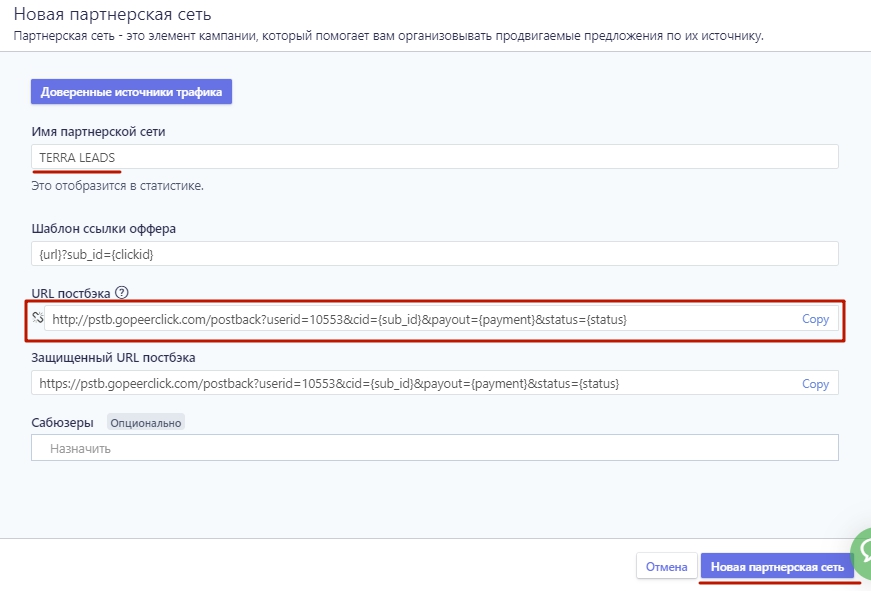
Шаг 2. Установка постбэк URL в Terra Leads
Зайдите в ваш аккаунт Terra Leads:
Перейдите в раздел Промо → Вебмастер API
Вставьте URL постбэка, скопированный на Шаге 1, нажмите Сохранить
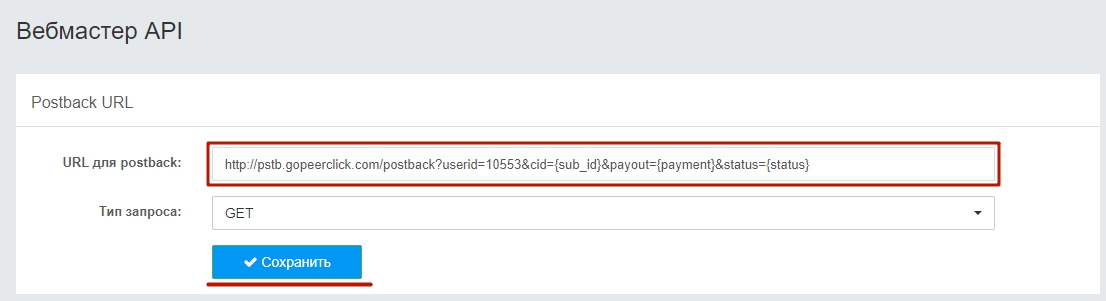
Шаг 3. Получение потоковой ссылки в Terra Leads
Зайдите в раздел Офферы и выберите один из представленных, нажмите Создать поток.
Заполните необходимые поля, укажите название, выберите страну, лендинг, прелендинг, дополнительные функции.
Нажмите Сохранить . Cкопируйте потоковую ссылку.
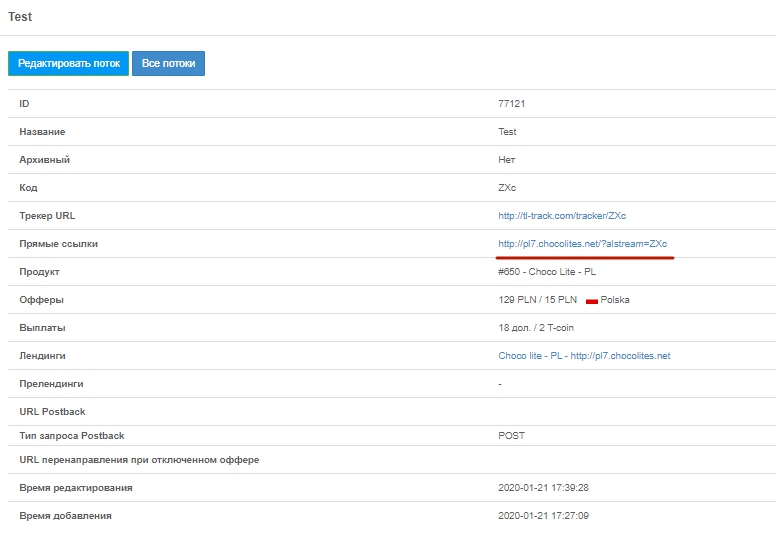
Шаг 4. Создаем оффер в PeerClick
Скопируйте вашу потоковую ссылку из Terra Leads, а затем перейдите в раздел офферы в PeerClick и нажмите Cоздать новый. Вставьте вашу потоковую ссылку. Заполните все необходимые данные, и выберите Terra Leads в подменю Партнерская сеть clickid макрос будет уже добавлен в ссылке оффера, так что вам не придется вносить его в ручную. Нажмите Новый оффер.
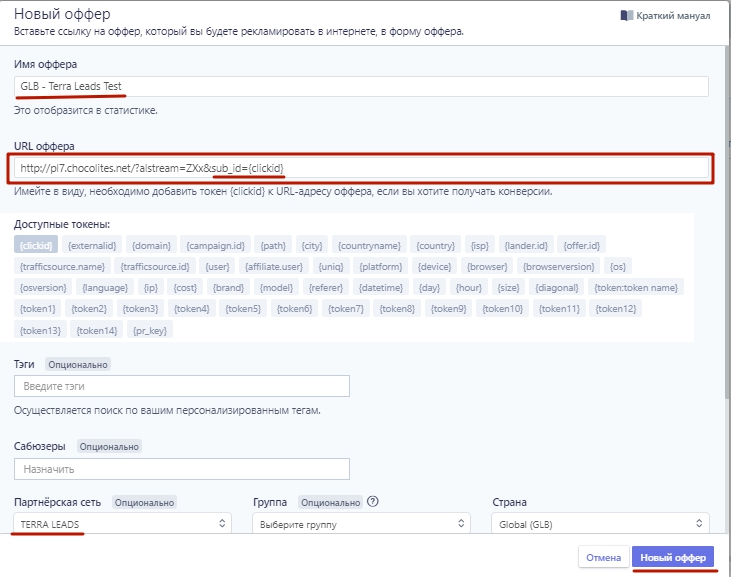
Шаг 5. Создайте кампанию в PeerClick
Для этого вам нужно перейти в соответствующий раздел и нажать кнопку Новая
После чего даете название кампании. Ставите галочку Прямая ссылка если не используете прелендинг или используете прелендинг, размещенный на стороне партнерки, а не на вашей. Если же используете прелендинг, который находится на вашем хостинге, то нужно его добавить нажав +Прелэнд
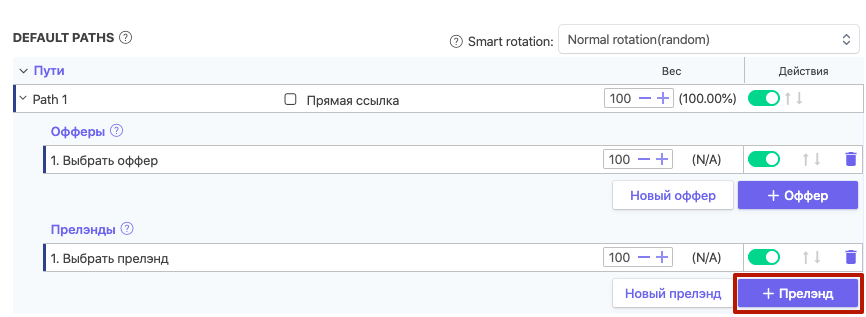
Предварительно добавив его таким же образом, как добавляли оффер, с единственным уточнением, что все ссылки редиректа с прелендинга на оффер нужно заменить в HTML коде прелендинга на ссылку вида: http://674097868.peerclicktrk.com/offer либо ссылку с вашим припаркованным доменом. Ссылка берется в окне добавления прелендинга в трекер.
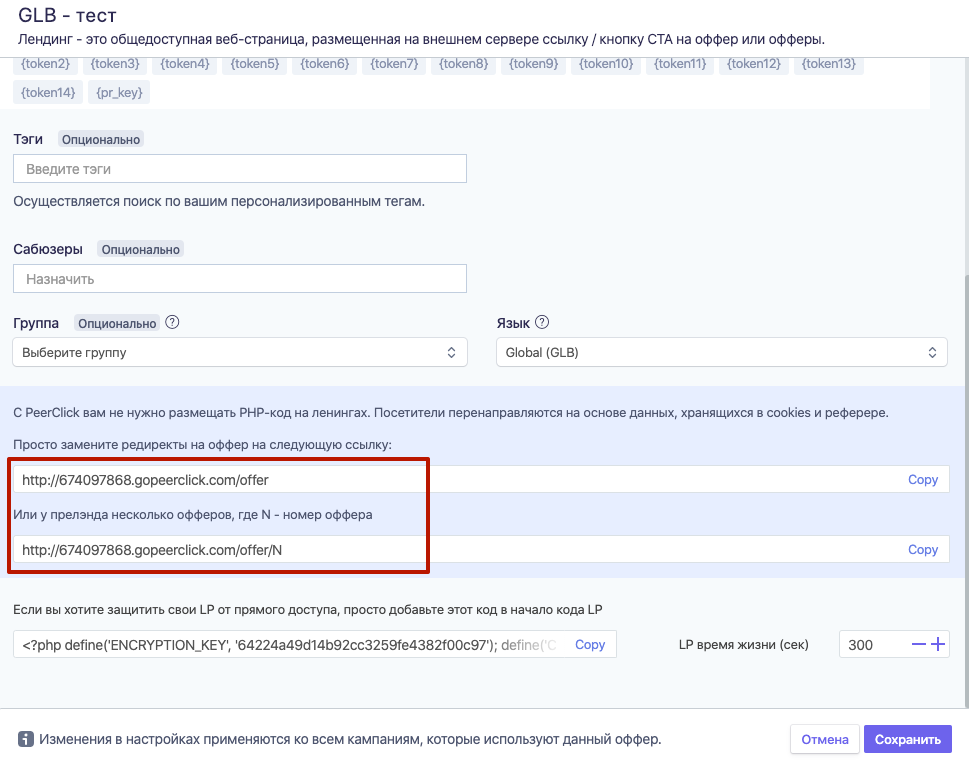
Если офферов на прелендинге больше чем 1, то используйте вторую ссылку:
http://674097868.peerclicktrk.com/offer/N с указанием позиции оффера вместо N. Позиция указана сверху вниз в настройках кампании.
Если используете прелендинг из партнерки, то выбираем Прямая ссылка.
Следующим делом добавьте оффер, который мы внесли на Шаге 4.
Выберите источник трафика и другие необходимые опции, после чего нажмите Создать и закрыть. Используйте ссылку из кампании в ваших рекламных материалах.
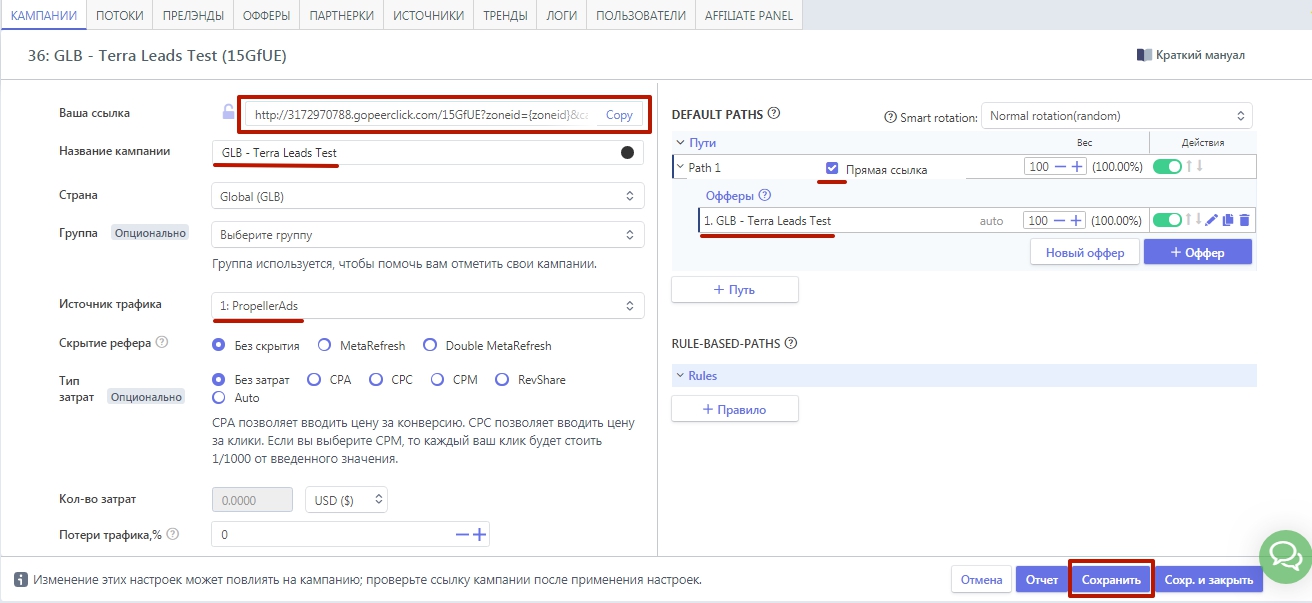
Поздравляем, настройка завершена!
Также вы можете ознакомиться с нашей документацией или написать в поддержку. С удовольствием вам поможем. Приятной работы!
Updated almost 6 years ago
